Cara Install WINDOWS SERVER 2012 R2 – Pada saat ini yang kita tahu itu kan Windows digunakan hanya untuk penggunaan sehari-hari seperti untuk mengetik, Membuat dokumen, browsing web, dan sebagainya. Namun selain itu Windows juga memiliki Versi yang Khusus untuk Server, yaitu Windows Server.
Pada Kesempatan kali ini Emalution akan membahas bagaimana Cara Install Windows Server 2012 R2 secara Mudah dan lengkap. Sebenarnya instalasi Windows Server 2012 R2 sama saja seperti Install Windows pada umumnya, tetapi kali ini Emalution akan membahasnya.
System Requirement
Sebelum masuk ke tahapan instalasinya, berikut adalah System Requirement untuk melakukan Instalasi Windows Server R12.
| Component | Minimum Requirement | Recommended | Maximum |
| Processor | 1.4GHZ 64-bit | 2GHZ or faster dual core | Not Applicable |
| Memory | 512MB | 2GB RAM or Greater | 32GB RAM Standard Edition 4TB RAM Datacenter Edition |
| Disk Space | 32GB | 40GB Full Installation 10 GB Server Core Installation | Not Applicable |
Cara Install Windows Server 2012 R2
- Untuk tahapan pertama Instalasi Windows server 2012 R2, silahkan kamu masukkan device yang sudah terdapat bootable Windows Servernya.
- Setelah itu akan tampil halaman awal windows Setup, silahkan kamu pilih beberapa informasi sebagai berikut,
- Language to Install : pilih bahasa yang ingin digunakan
- Time : Pilih time zone
- Keyboard : Pilih default US saja
Setelah itu pilih Next untuk melanjutkan proses instalasinya.
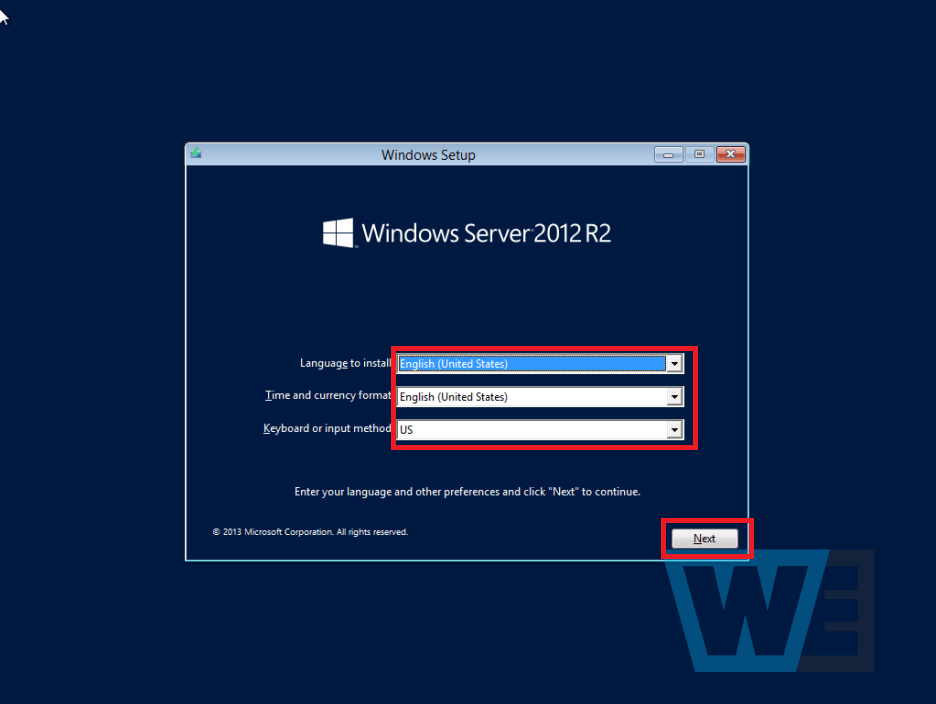
- Selanjutnya silahkan pilih Install Now untuk memulai proses Instalasinya.
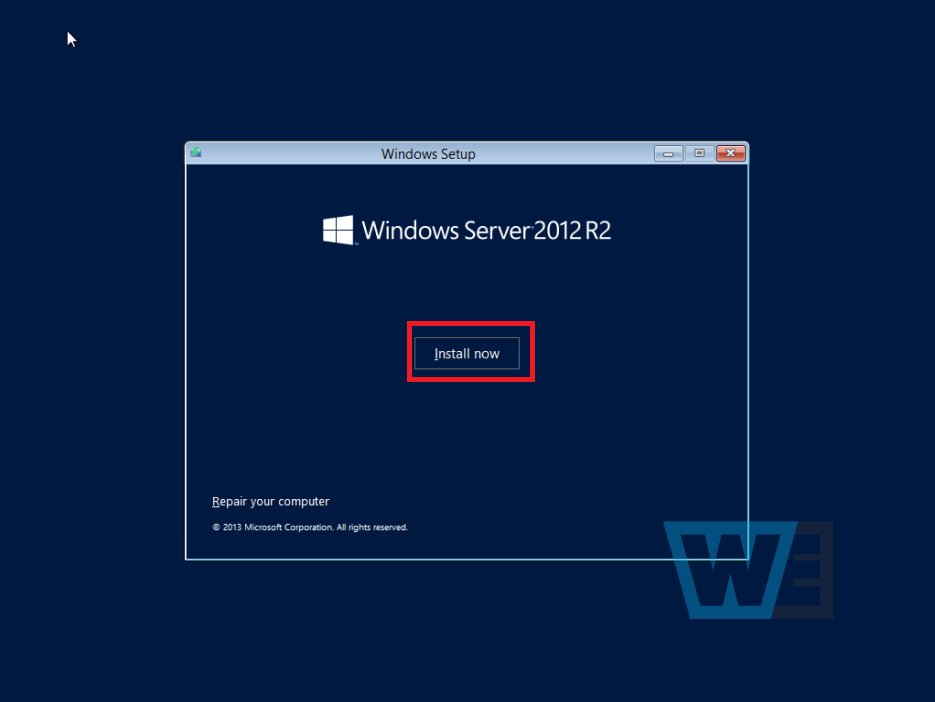
- Jika pada saat instalasi tampil beberapa Versi Windows Servernya, silahkan kamu pilih sesuai dengan kebutuhan dan lisensi yang kamu miliki.
Pada panduan kali ini Emalution akan menggunakan versi yang Windows Server 2012 R2 Standard Evaluation (Server Core).
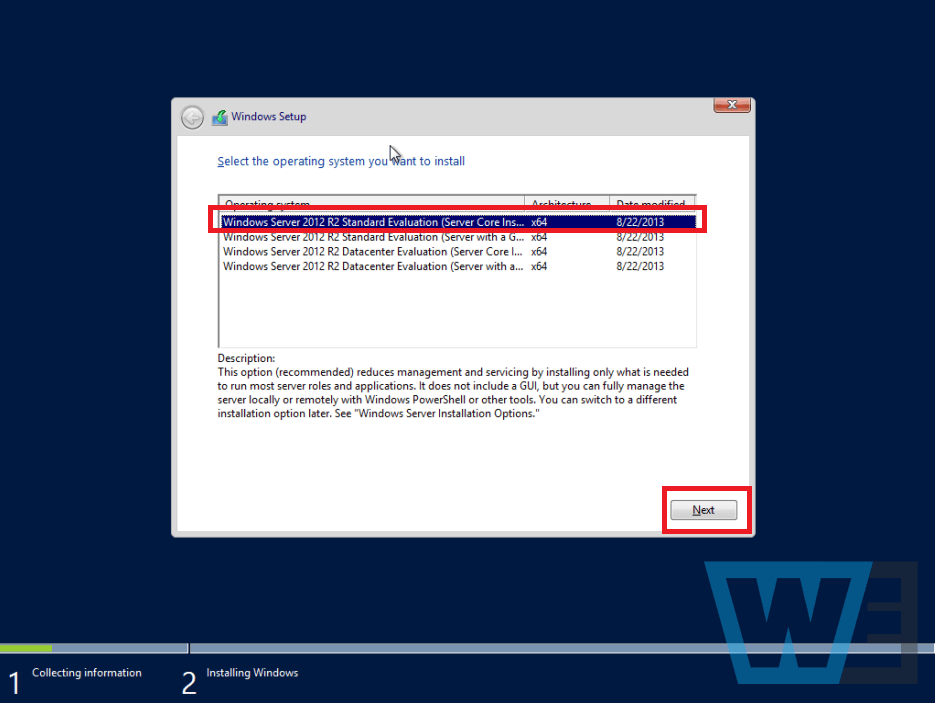
- Akan tampil halaman license terms. Silahkan kamu pilih tanda centang pada I Accept the license terms dan pilih Next untuk melanjutkan.
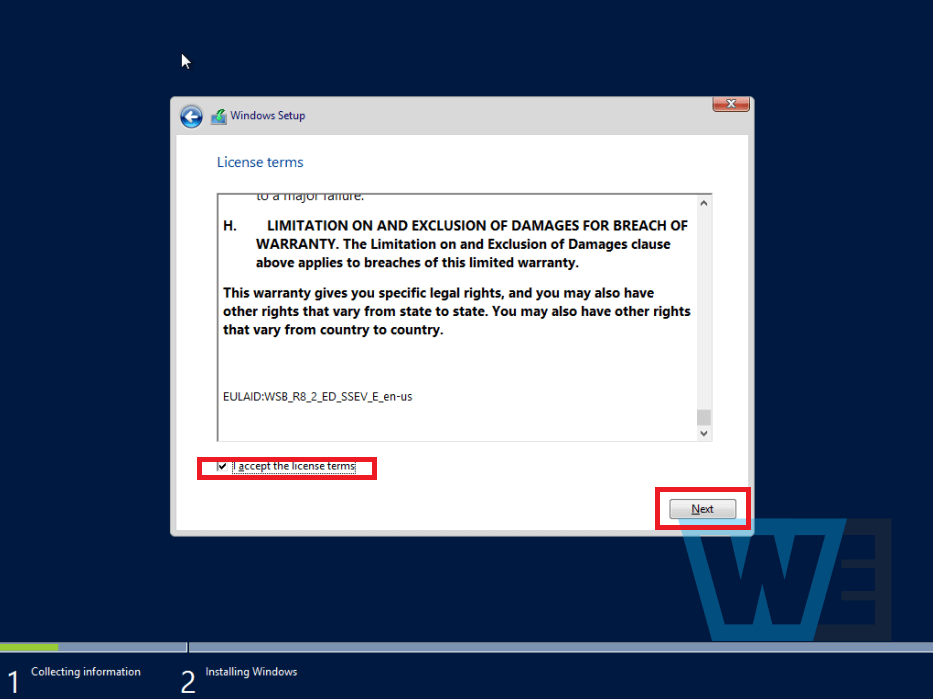
- Selanjutnya kamu akan diminta memilih tipe instalasi yang ingin dijalankan. Ada dua pilihan yaitu,
- Upgrade : Partisi Disk dilakukan secara otomatis
- Custom : Menentukan partisi disk secara manual
Pada panduan kali ini Emalution akan menggunakan pengaturan partisi disk secara manual jadi silahkan pilih Custom.
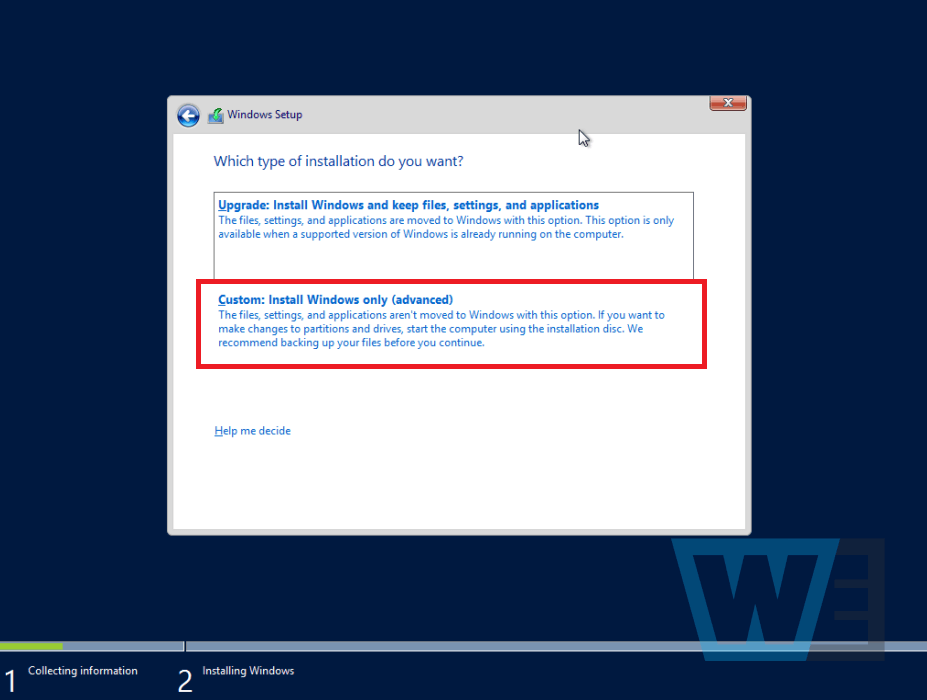
- Akan tampil 1 disk dengan nama Unallocated Space. Untuk membuat partisi baru bisa dengan cara klik disk > New > Isi dengan ukuran Disk nya > Apply
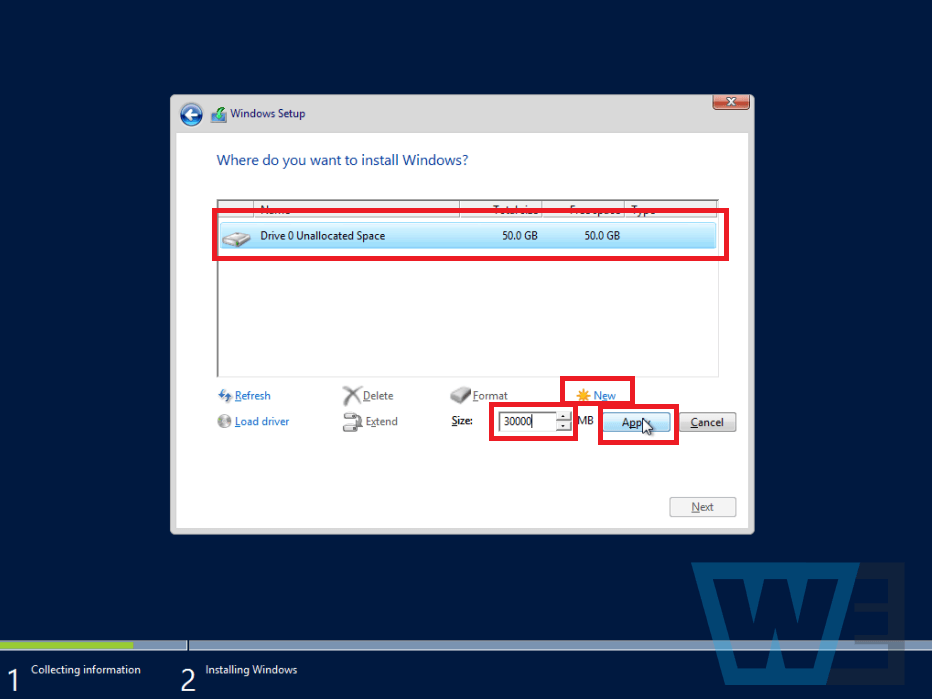
- Setelah itu akan tampil partisi disk yang sudah dibuat pada list. Sebelum melakukan Instalasi silahkan kamu Format Partisi Disk nya terlebih dahulu setelah itu pilih Next untuk memulai proses Instalasinya.
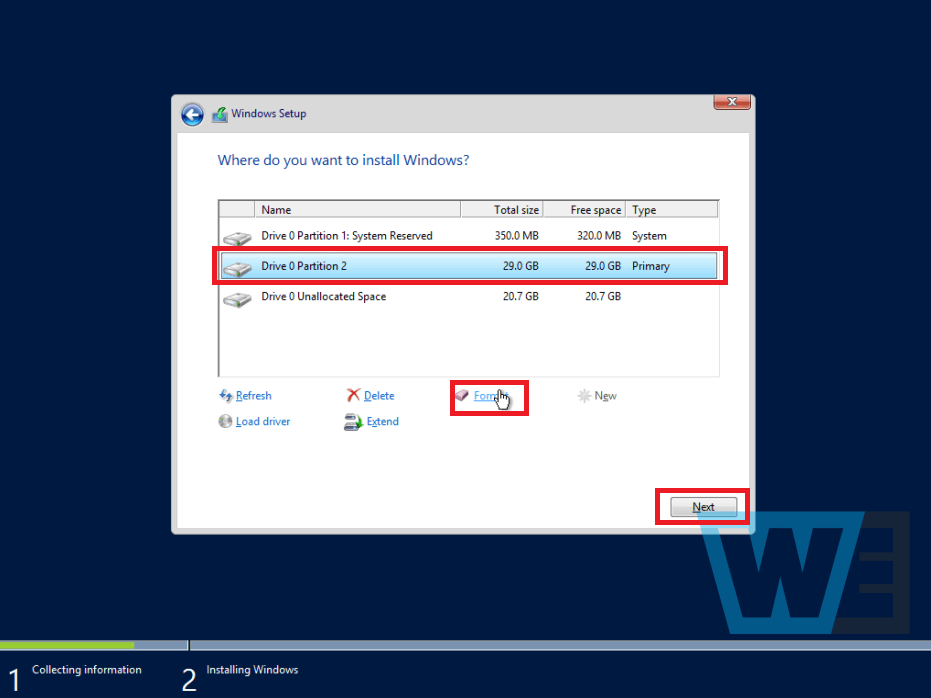
- Setelah itu proses instalasi Windows akan berjalan. Silahkan ditunggu proses Instalasinya sampai selesai.
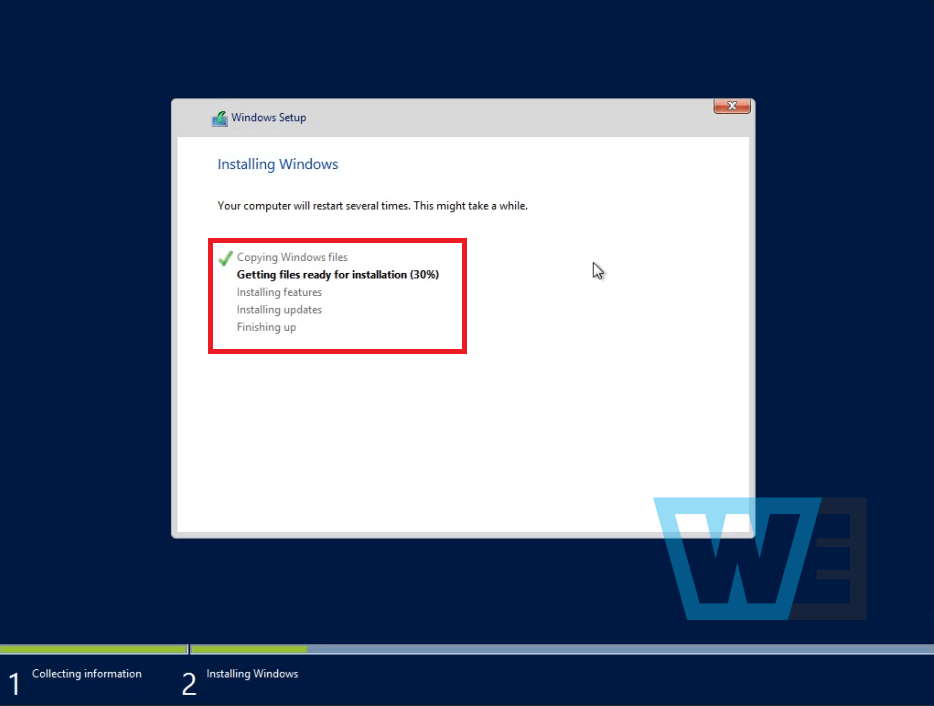
- Jika sudah selesai instalasinya, silahkan kamu reboot terlebih dahulu devicenya.
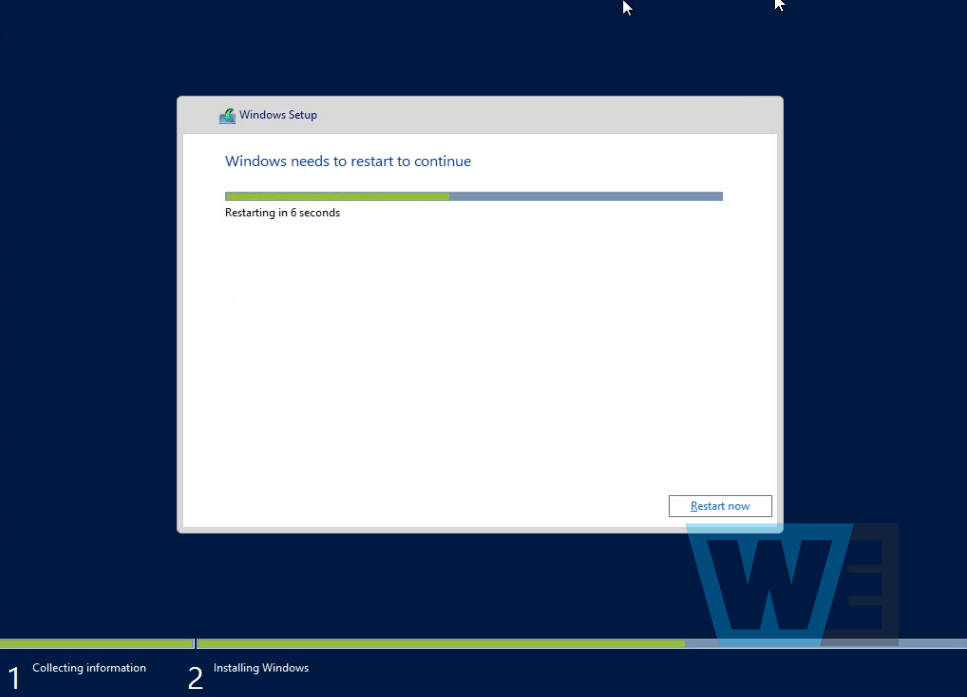
- Setelah reboot, kamu akan diminta mengisi password untuk Windows Server. Silahkan isi dengan password yang kuat dengan kombinasi.
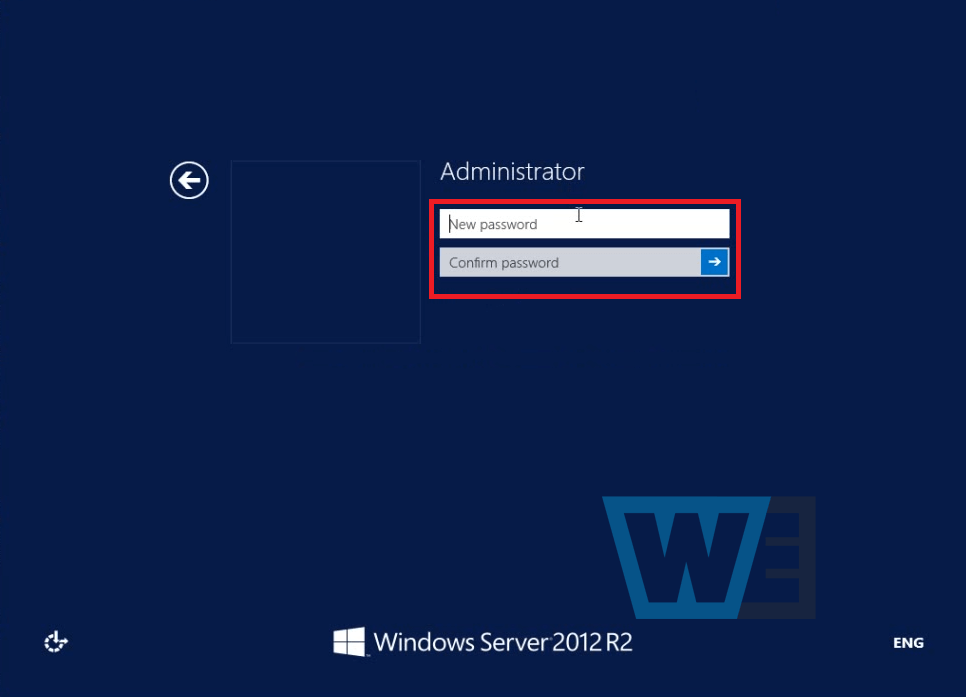
Berikut adalah tampilan Windows Server nya. Karena pada tutorial ini Emalution Install Wiindows Server Core, jadi tampilannya hanya CMD saja seperti gambar berikut,
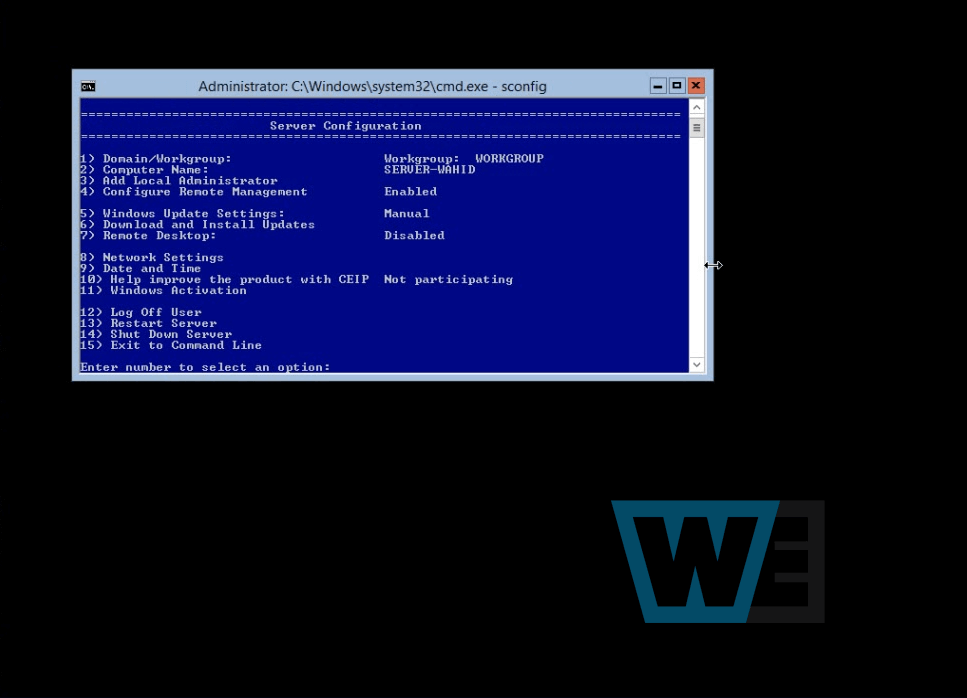
Demikian tutorial Cara Install WINDOWS SERVER 2012 R2 , selamat mencoba dan semoga berhasil. Kalau kamu ada pertanyaan mengenai tutorial ini bisa komentar di bawah ya.